Xiaomi Mi Box S TV బాక్స్ అనేది టీవీ సామర్థ్యాలను విస్తరించే ఆధునిక స్మార్ట్ అసిస్టెంట్. గాడ్జెట్ను అభివృద్ధి చేసే ప్రక్రియలో, తయారీదారు అధునాతన సాంకేతిక పరిజ్ఞానాన్ని ఉపయోగించారు, ఇది అధిక నాణ్యతను సాధించడం మరియు సెట్-టాప్ బాక్స్ను వీలైనంత సౌకర్యవంతంగా ఉపయోగించడం సాధ్యమైంది. క్రింద మీరు Xiaomi mi బాక్స్ S యొక్క సాంకేతిక లక్షణాలు మరియు కనెక్షన్ యొక్క లక్షణాలు, పరికర సెట్టింగ్లతో మరింత వివరంగా తెలుసుకోవచ్చు.
- Xiaomi mi box S: ఎలాంటి ఉపసర్గ, దాని లక్షణం ఏమిటి
- Xiaomi mi బాక్స్ TV సెట్-టాప్ బాక్స్ యొక్క స్పెసిఫికేషన్లు, రూపురేఖలు, పోర్ట్లు
- Xiaomi 4k టీవీ బాక్స్ సెట్
- Xiaomi Mi Box S మీడియా ప్లేయర్ని కనెక్ట్ చేయడం మరియు కాన్ఫిగర్ చేయడం
- Mi Box S సెటప్ ప్రాసెస్
- Mi box S కోసం అప్లికేషన్లు – Xiaomi సెట్-టాప్ బాక్స్లో టీవీకి విడ్జెట్లను ఎలా కనుగొని ఇన్స్టాల్ చేయాలి
- అప్లికేషన్ ఇన్స్టాలేషన్
- Aptoide TV బ్రౌజర్ను ఎలా ఇన్స్టాల్ చేయాలి
- Xiaomi TV బాక్స్ ఫర్మ్వేర్
- శీతలీకరణ
- సమస్యలు మరియు పరిష్కారాలు
- Xiaomi Mi Box Sకి Wi-Fi నెట్వర్క్ కనిపించదు
- Mi Box Sలో వాయిస్ శోధన పని చేయడం లేదు
- Mi Box Sలో రిమోట్ కంట్రోల్ పనిచేయదు
- Xiaomi Mi box S Android TV యొక్క లాభాలు మరియు నష్టాలు
Xiaomi mi box S: ఎలాంటి ఉపసర్గ, దాని లక్షణం ఏమిటి
Xiaomi mi box S అనేది Mi Box 4 TV బాక్స్ యొక్క అంతర్జాతీయ వెర్షన్గా పరిగణించబడుతుంది, ఇది TV యొక్క సామర్థ్యాలను విస్తరిస్తుంది మరియు మెరుగైన డిజిటల్ సౌండ్ ప్రాసెసింగ్ను ఆస్వాదించడానికి మిమ్మల్ని అనుమతిస్తుంది. నెట్ఫ్లిక్స్ మరియు గూగుల్ అసిస్టెంట్ని లాంచ్ చేయడానికి ఉపయోగించే బటన్లతో కూడిన రిమోట్ కంట్రోల్తో గాడ్జెట్ వస్తుంది.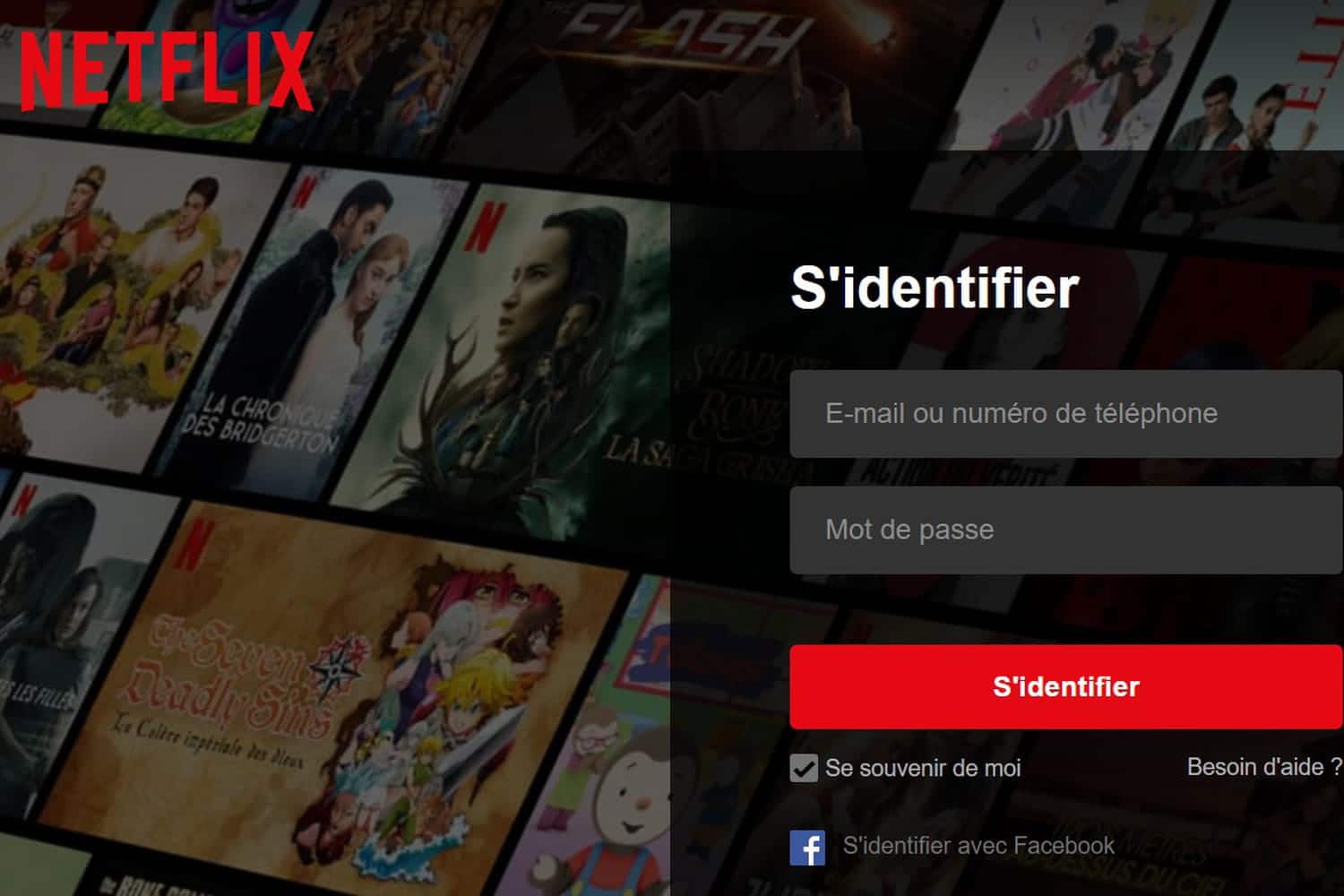 సెట్-టాప్ బాక్స్ని ఉపయోగించి, మీరు ఉత్తమ వీడియో స్ట్రీమింగ్ అప్లికేషన్లను యాక్సెస్ చేయవచ్చు, వెబ్లో సమాచారం కోసం శోధించవచ్చు, పెద్ద స్క్రీన్పై మీకు ఇష్టమైన వీడియోలను చూసి ఆనందించవచ్చు. [శీర్షిక id=”attachment_6573″ align=”aligncenter” width=”624″]
సెట్-టాప్ బాక్స్ని ఉపయోగించి, మీరు ఉత్తమ వీడియో స్ట్రీమింగ్ అప్లికేషన్లను యాక్సెస్ చేయవచ్చు, వెబ్లో సమాచారం కోసం శోధించవచ్చు, పెద్ద స్క్రీన్పై మీకు ఇష్టమైన వీడియోలను చూసి ఆనందించవచ్చు. [శీర్షిక id=”attachment_6573″ align=”aligncenter” width=”624″] Mi బాక్స్ ఉపసర్గ[/శీర్షిక]
Mi బాక్స్ ఉపసర్గ[/శీర్షిక]
గమనిక! పరికరంలో సమాచారాన్ని నిల్వ చేయడానికి 8GB eMMC మెమరీ ఉపయోగించబడుతుంది.
Xiaomi mi box S యొక్క ప్రధాన లక్షణాలు:
- 4K HDR రిజల్యూషన్లో అధిక నాణ్యత చిత్రం;
- Google అసిస్టెంట్ మరియు నెట్ఫ్లిక్స్ని ప్రారంభించడానికి ఒక బటన్ ఉనికిని కలిగి ఉంటుంది
- బాహ్య డ్రైవ్లను కనెక్ట్ చేయడానికి USB పోర్ట్;
- Wi-Fi 802.11 a/b/g/n/ac 2.4GHz/5GHz కనెక్షన్.
- వాయిస్ నియంత్రణతో రిమోట్ కంట్రోల్.
ప్లాట్ఫారమ్ Xiaomi mi box S – Android 8.1. [శీర్షిక id=”attachment_6574″ align=”aligncenter” width=”624″] Mi box s మీడియా ప్లేయర్ బండిల్[/శీర్షిక]
Mi box s మీడియా ప్లేయర్ బండిల్[/శీర్షిక]
Xiaomi mi బాక్స్ TV సెట్-టాప్ బాక్స్ యొక్క స్పెసిఫికేషన్లు, రూపురేఖలు, పోర్ట్లు
ఉపసర్గ దాని రూపకల్పన కనిష్టంగా ఉన్నందున ఏదైనా లోపలికి ఖచ్చితంగా సరిపోతుంది. గుండ్రని మూలలతో ప్లాస్టిక్ కేసు మాట్ నలుపు రంగులో పెయింట్ చేయబడింది. ఉపరితలం స్పర్శకు ఆహ్లాదకరంగా ఉంటుంది.
| CPU | అమ్లాజిక్ S905X, 64-బిట్, 4 కోర్లు, కార్టెక్స్-A53 |
| గ్రాఫిక్స్ కోర్ | మాలి-450, 750 MHz |
| RAM | 2 GB DDR3 |
| అంతర్నిర్మిత మెమరీ | 8 GB |
| గరిష్ట రిజల్యూషన్ | 4K (3840×2160) HDR |
| వీడియో ఫార్మాట్లు | MOV, VOB, AVI, MKV, TS, MP4 |
| ఆడియో | MP3, FLAC, APE |
| బ్లూటూత్ | 4.2 |
| OS | Android 8.1 Oreo (Android TV) |
| ఓడరేవులు | ఆడియో అవుట్పుట్ (S/PDIF, హెడ్ఫోన్లు) HDMI 2.0a USB 2.0 |
Xiaomi mi box S ప్రిఫిక్స్ ఆపిల్ టీవీని పోలి ఉంటుంది. [శీర్షిక id=”attachment_6563″ align=”aligncenter” width=”877″] అటాచ్మెంట్ పోర్ట్లు[/caption]
అటాచ్మెంట్ పోర్ట్లు[/caption]
Xiaomi 4k టీవీ బాక్స్ సెట్
Xiaomi mi box S ఒక నల్లటి ప్లాస్టిక్ బాక్స్ రూపంలో ఉత్పత్తి చేయబడింది, ఇది మాట్టే ముగింపును కలిగి ఉంటుంది. పరికరం యొక్క ద్రవ్యరాశి 150 గ్రాములు (డైమెన్షనల్ లక్షణాలు 10x10x2 సెం.మీ.) చేరుకుంటుంది. పరికరం ముందు భాగంలో రంగు సూచిక ఉంది. పరికరం పని చేస్తున్నప్పుడు, సూచిక వెలిగిస్తుంది. అనేక చిన్న అడుగులతో, పరికరం ఏదైనా ఫ్లాట్ ఉపరితలంపై సురక్షితంగా పరిష్కరించబడుతుంది. రబ్బరు ఇన్సర్ట్లు లేవు. Xiaomi mi బాక్స్ S వెనుక అనేక కనెక్టర్లు ఉన్నాయి:
- HDMI;
- USB;
- ఎలక్ట్రికల్ అడాప్టర్ కోసం కనెక్టర్;
- మిశ్రమ రకం యొక్క ఆప్టికల్-సౌండ్ కనెక్టర్.
 Xiaomi mi box S నారింజ రంగులో పెయింట్ చేయబడిన చిన్న కార్డ్బోర్డ్ పెట్టెలో అమ్మకానికి వస్తుంది. సెట్ కింది అంశాలను కలిగి ఉంటుంది:
Xiaomi mi box S నారింజ రంగులో పెయింట్ చేయబడిన చిన్న కార్డ్బోర్డ్ పెట్టెలో అమ్మకానికి వస్తుంది. సెట్ కింది అంశాలను కలిగి ఉంటుంది:
- రిమోట్ కంట్రోల్ (రిమోట్ కంట్రోల్);
- పరికరాన్ని శక్తివంతం చేయడానికి ఒక అడాప్టర్, ఇది పరికరం వెనుక భాగంలో ఉన్న సాకెట్ను ఉపయోగించి నేరుగా Xiaomi బాక్స్కు కనెక్ట్ చేయబడుతుంది;
- సెట్-టాప్ బాక్స్ను టీవీకి కనెక్ట్ చేయడానికి ఉపయోగించే HDMI కేబుల్ (ఆడియో మరియు వీడియో సిగ్నల్లు త్రాడు ద్వారా ప్రసారం చేయబడతాయి).

Xiaomi Mi Box S మీడియా ప్లేయర్ని కనెక్ట్ చేయడం మరియు కాన్ఫిగర్ చేయడం
దిగువన మీరు Xiaomi mi బాక్స్ Sని కనెక్ట్ చేయడం మరియు కాన్ఫిగర్ చేయడం వంటి లక్షణాలతో మిమ్మల్ని మీరు పరిచయం చేసుకోవచ్చు. పరికరాన్ని టీవీకి కనెక్ట్ చేయడానికి, HDMI కేబుల్ని ఉపయోగించండి. మీరు టీవీలో తగిన కనెక్టర్ను కనుగొనవచ్చు. HDMI పోర్ట్ అందుబాటులో లేని సందర్భాల్లో, మీరు HDMI-AV కన్వర్టర్ని కొనుగోలు చేయాలి, ఇది పరికరంతో పాటుగా చేర్చబడదు. Xiaomi mi బాక్స్ Sని టీవీకి కనెక్ట్ చేసే దశల వారీ ప్రక్రియ
Xiaomi mi బాక్స్ Sని టీవీకి కనెక్ట్ చేసే దశల వారీ ప్రక్రియ
- కనెక్ట్ చేయడం ప్రారంభించి, పరికరాలు నెట్వర్క్ నుండి డిస్కనెక్ట్ చేయబడ్డాయి.
- ఏకాక్షక కేబుల్ యొక్క ఒక చివర సెట్-టాప్ బాక్స్లోని తగిన పోర్ట్లోకి చొప్పించబడింది, మరొక చివర TVలోని HDMI కనెక్టర్లోకి చొప్పించబడింది. అటువంటి కనెక్టర్ లేకపోతే, మీరు HDMI-AV కన్వర్టర్ని ఉపయోగించాలి. ఈ సందర్భంలో, అడాప్టర్ తులిప్స్ ఉపయోగించి కనెక్ట్ చేయబడింది మరియు సెట్-టాప్ బాక్స్ HDMI కేబుల్ ఉపయోగించి కనెక్ట్ చేయబడింది.
- సెట్-టాప్ బాక్స్ మరియు టీవీ ఉన్నాయి.
పరికరాలు సాధారణంగా పనిచేయడానికి, మీరు టీవీ మరియు సెట్-టాప్ బాక్స్ మధ్య కమ్యూనికేషన్ను నిర్ధారించడంలో శ్రద్ధ వహించాలి మరియు పరికరానికి నెట్వర్క్కు ప్రాప్యతను కూడా అందించాలి. దీన్ని చేయడానికి, మీరు వైర్డు / వైర్లెస్ కనెక్షన్ పద్ధతిని ఉపయోగించవచ్చు.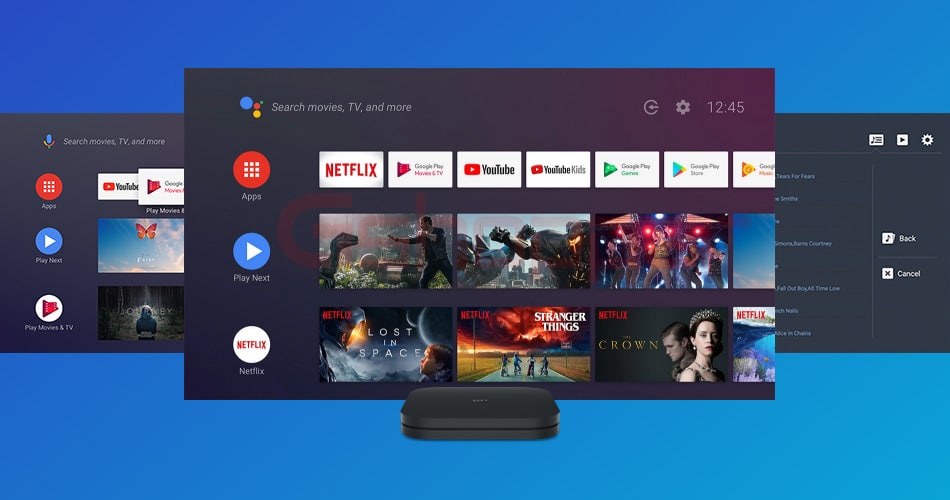 Xiaomi Mi Box S సమీక్ష – మీడియా ప్లేయర్ని కనెక్ట్ చేయడం మరియు సెటప్ చేయడం, Xiaomi TV బాక్స్లో TV ఛానెల్లను ఎలా చూడాలి: https://youtu.be/t2eoRw1DHcw
Xiaomi Mi Box S సమీక్ష – మీడియా ప్లేయర్ని కనెక్ట్ చేయడం మరియు సెటప్ చేయడం, Xiaomi TV బాక్స్లో TV ఛానెల్లను ఎలా చూడాలి: https://youtu.be/t2eoRw1DHcw
Mi Box S సెటప్ ప్రాసెస్
సెటప్ ప్రక్రియ సులభం. మీరు సూచనలను అనుసరిస్తే, పరికరాన్ని సెటప్ చేయడం పాఠశాల విద్యార్థి కూడా నిర్వహించగలడు. ముందుగా, వినియోగదారులు Google ఖాతాను సృష్టించి, Xiaomi mi box Sని ఆన్ చేయండి. ఆ తర్వాత:
- స్క్రీన్పై స్వాగత సందేశం కనిపిస్తుంది. వినియోగదారులు అందుబాటులో ఉన్న వాటి జాబితా నుండి భాషను ఎంచుకుంటారు. గ్లోబల్ వెర్షన్ రష్యన్కు మద్దతు ఇస్తుంది.
- తరువాత, అత్యంత సరైన సెట్టింగ్ ఎంపికను ఎంచుకోండి (సాధారణ నియంత్రణ ప్యానెల్ / Android ఆధారంగా మొబైల్ పరికరం). మొదటి సందర్భంలో, పరికరాలు ధృవీకరణ కోడ్ని ఉపయోగించి సమకాలీకరించబడతాయి. సెట్-టాప్ బాక్స్ ఆటోమేటిక్గా ఖాతాలను కాపీ చేస్తుంది మరియు Android లాంచర్ యొక్క ప్రధాన మెనుని తెరవడం ద్వారా నెట్వర్క్కి కనెక్ట్ అవుతుంది. రెండవ సందర్భంలో, సెట్టింగ్ మానవీయంగా చేయబడుతుంది.
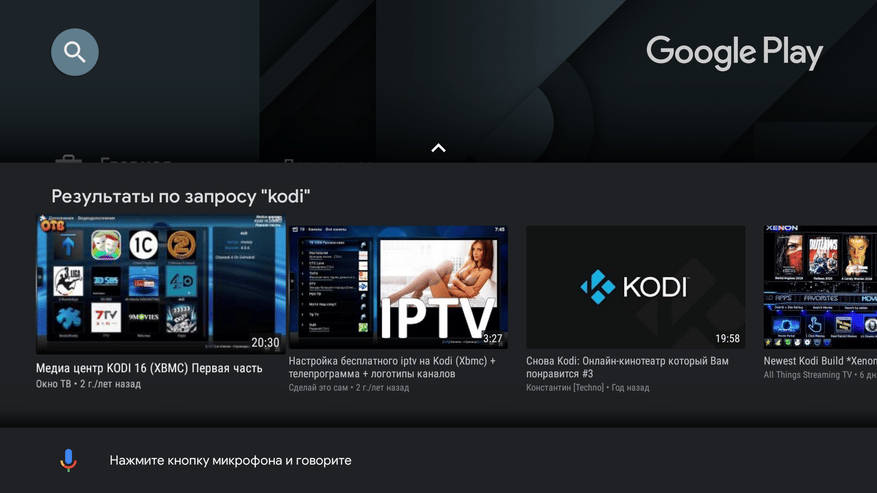
- ఇంటర్నెట్ ద్వారా కాన్ఫిగర్ చేయడానికి, తగిన Wi-Fi కనెక్షన్ని ఎంచుకుని, పాస్వర్డ్ను నమోదు చేయండి.
- తర్వాత, మీ Google ఖాతాకు సైన్ ఇన్ చేయండి. రిమోట్ కంట్రోల్ ఉపయోగించి, అధికారం కోసం డేటాను నమోదు చేయండి, వారి స్థానాన్ని నిర్ణయించడాన్ని అనుమతించండి / నిషేధించండి.
- తదుపరి దశలో, వారు ఉపసర్గ పేరును ఇస్తారు మరియు అప్లికేషన్ల జాబితా నుండి ఇన్స్టాల్ చేయవలసిన వాటిని ఎంచుకోండి.
చివరగా, Android లాంచర్ యొక్క ప్రధాన మెను తెరవబడుతుంది. కంటెంట్ ఎంపిక ఇక్కడ అందుబాటులో ఉంటుంది.
Mi box S కోసం అప్లికేషన్లు – Xiaomi సెట్-టాప్ బాక్స్లో టీవీకి విడ్జెట్లను ఎలా కనుగొని ఇన్స్టాల్ చేయాలి
ఆండ్రాయిడ్ టీవీ ఆపరేటింగ్ సిస్టమ్ పరికరంలో ఇన్స్టాల్ చేయబడింది, ఇది టీవీ కోసం పదును పెట్టబడింది. వాయిస్ శోధన మరియు రిమోట్ కంట్రోల్ ఉపయోగించి సెట్-టాప్ బాక్స్ నియంత్రణకు మద్దతు ఇస్తుంది.
గమనిక! Play Market Android TV కోసం ఆప్టిమైజ్ చేయబడిన అనేక ప్రోగ్రామ్లను కలిగి ఉంది.
స్మార్ట్ టీవీ Android కోసం ఉత్తమ యాప్లు – కనుగొని, డౌన్లోడ్ చేసి, ఇన్స్టాల్ చేయండి
అప్లికేషన్ ఇన్స్టాలేషన్
ప్రోగ్రామ్ల ఇన్స్టాలేషన్ ప్రామాణికంగా నిర్వహించబడుతుంది – అవి ప్లే మార్కెట్కి వెళ్లి శోధన పట్టీలో కావలసిన సాఫ్ట్వేర్ పేరును నమోదు చేయండి. ఇన్పుట్ కోసం, మీరు రిమోట్ కంట్రోల్లోని బటన్ను ఉపయోగించి ప్రారంభించబడిన వర్చువల్ కీబోర్డ్ లేదా వాయిస్ అసిస్టెంట్ని ఉపయోగించవచ్చు. కనిపించే అప్లికేషన్ల జాబితాలో, కావలసినదాన్ని ఎంచుకుని, “ఇన్స్టాల్” ఆదేశంపై క్లిక్ చేయండి.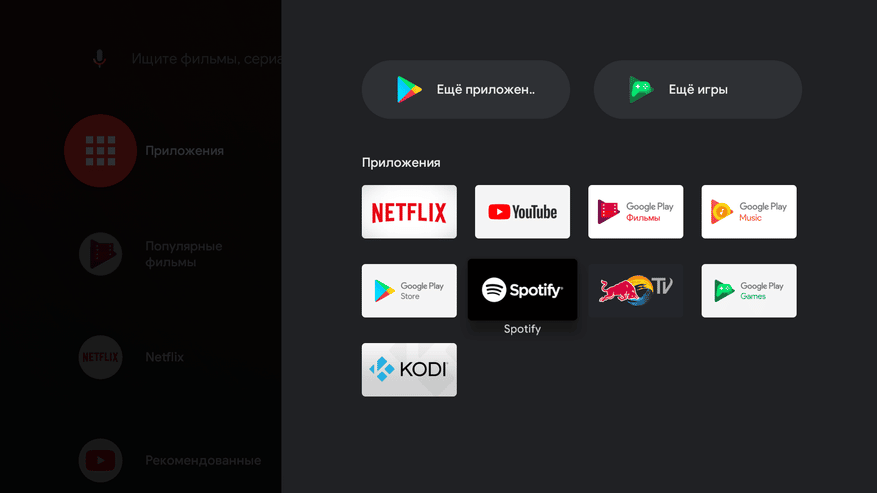 తరచుగా, సాఫ్ట్వేర్ APK ఫైల్ల నుండి మాన్యువల్గా ఇన్స్టాల్ చేయబడుతుంది. అయితే, ఈ సందర్భంలో, సెట్-టాప్ బాక్స్లో మాత్రమే కాకుండా, ప్లే మార్కెట్ స్టోర్లో కూడా బ్రౌజర్ లేకపోవడం వంటి తీవ్రమైన అడ్డంకి కోసం మీరు సిద్ధంగా ఉండాలి. వినియోగదారు ES Explorerని లేదా దాని సంక్షిప్త సంస్కరణను మాత్రమే యాక్సెస్ చేయగలరు. నిపుణులు మీ ల్యాప్టాప్కు APK ఫైల్ను డౌన్లోడ్ చేసి, దాన్ని Google డిస్క్కి మళ్లించమని సలహా ఇస్తున్నారు. అప్పుడు ఫైల్ Xiaomi mi బాక్స్ S మెమరీకి కాపీ చేయబడుతుంది మరియు ఇన్స్టాలేషన్ నిర్వహించబడుతుంది. డేటాను బదిలీ చేయడానికి మీరు ఫ్లాష్ డ్రైవ్ను ఉపయోగించవచ్చు.
తరచుగా, సాఫ్ట్వేర్ APK ఫైల్ల నుండి మాన్యువల్గా ఇన్స్టాల్ చేయబడుతుంది. అయితే, ఈ సందర్భంలో, సెట్-టాప్ బాక్స్లో మాత్రమే కాకుండా, ప్లే మార్కెట్ స్టోర్లో కూడా బ్రౌజర్ లేకపోవడం వంటి తీవ్రమైన అడ్డంకి కోసం మీరు సిద్ధంగా ఉండాలి. వినియోగదారు ES Explorerని లేదా దాని సంక్షిప్త సంస్కరణను మాత్రమే యాక్సెస్ చేయగలరు. నిపుణులు మీ ల్యాప్టాప్కు APK ఫైల్ను డౌన్లోడ్ చేసి, దాన్ని Google డిస్క్కి మళ్లించమని సలహా ఇస్తున్నారు. అప్పుడు ఫైల్ Xiaomi mi బాక్స్ S మెమరీకి కాపీ చేయబడుతుంది మరియు ఇన్స్టాలేషన్ నిర్వహించబడుతుంది. డేటాను బదిలీ చేయడానికి మీరు ఫ్లాష్ డ్రైవ్ను ఉపయోగించవచ్చు.
సలహా! బ్రౌజర్ను ఇన్స్టాల్ చేయడం కన్సోల్ను పూర్తిగా ఉపయోగించడానికి సహాయపడుతుంది.
Xiaomi Mi Box S సెట్-టాప్ బాక్స్ యొక్క 2.5 సంవత్సరాల ఆచరణాత్మక అనుభవం ఆధారంగా వీడియో సమీక్ష-సమీక్ష – Xiaomi సెట్-టాప్ బాక్స్లో Android TV ఫర్మ్వేర్ నవీకరణ: https://youtu.be/tQMzaUbkwk8
Aptoide TV బ్రౌజర్ను ఎలా ఇన్స్టాల్ చేయాలి
ఆప్టోయిడ్ ఇన్స్టాలేషన్ అవసరం, ఎందుకంటే ఈ బ్రౌజర్ ద్వారా మీరు ప్లే మార్కెట్లో లేని ప్రోగ్రామ్లను ఇన్స్టాల్ చేయవచ్చు. బ్రౌజర్ను ఇన్స్టాల్ చేయడానికి, మీరు సాఫ్ట్వేర్ను ఫ్లాష్ డ్రైవ్కు డౌన్లోడ్ చేసుకోవాలి. దాని సహాయంతో, అప్లికేషన్ తెరవబడుతుంది మరియు టీవీ పెట్టెలో ప్రారంభించబడుతుంది. బ్రౌజర్ మిమ్మల్ని ఉచితంగా వీడియోలను చూడటానికి అనుమతిస్తుంది. Xiaomi Mi Box S మీడియా ప్లేయర్లో Aptoide TVని ఇన్స్టాల్ చేసే వివరణాత్మక ప్రక్రియ
- అన్నింటిలో మొదటిది, వినియోగదారులు X-plore ఫైల్ మేనేజర్ అని పిలువబడే “.apk” ఫైల్లను చదవడానికి ప్రోగ్రామ్ను ఇన్స్టాల్ చేస్తారు.
- తర్వాత, సెక్యూరిటీ విభాగానికి వెళ్లి, పరిమితుల ఫోల్డర్పై క్లిక్ చేయండి.
- ఇన్స్టాల్ చేయబడిన సాఫ్ట్వేర్ తెలియని మూలాల ఉపవిభాగంలో శోధించబడింది.
- అది కనుగొనబడిన తర్వాత, పేరు ముందు చెక్బాక్స్ ఉంచబడుతుంది.
- ఆప్టోయిడ్ డౌన్లోడ్ చేయబడింది మరియు ఫ్లాష్ డ్రైవ్లో డంప్ చేయబడింది.
- USB డ్రైవ్ బాక్స్లోకి చొప్పించబడింది, ఫైల్ మేనేజర్ తెరవబడుతుంది మరియు ఇన్స్టాలేషన్ ప్రారంభించబడుతుంది.
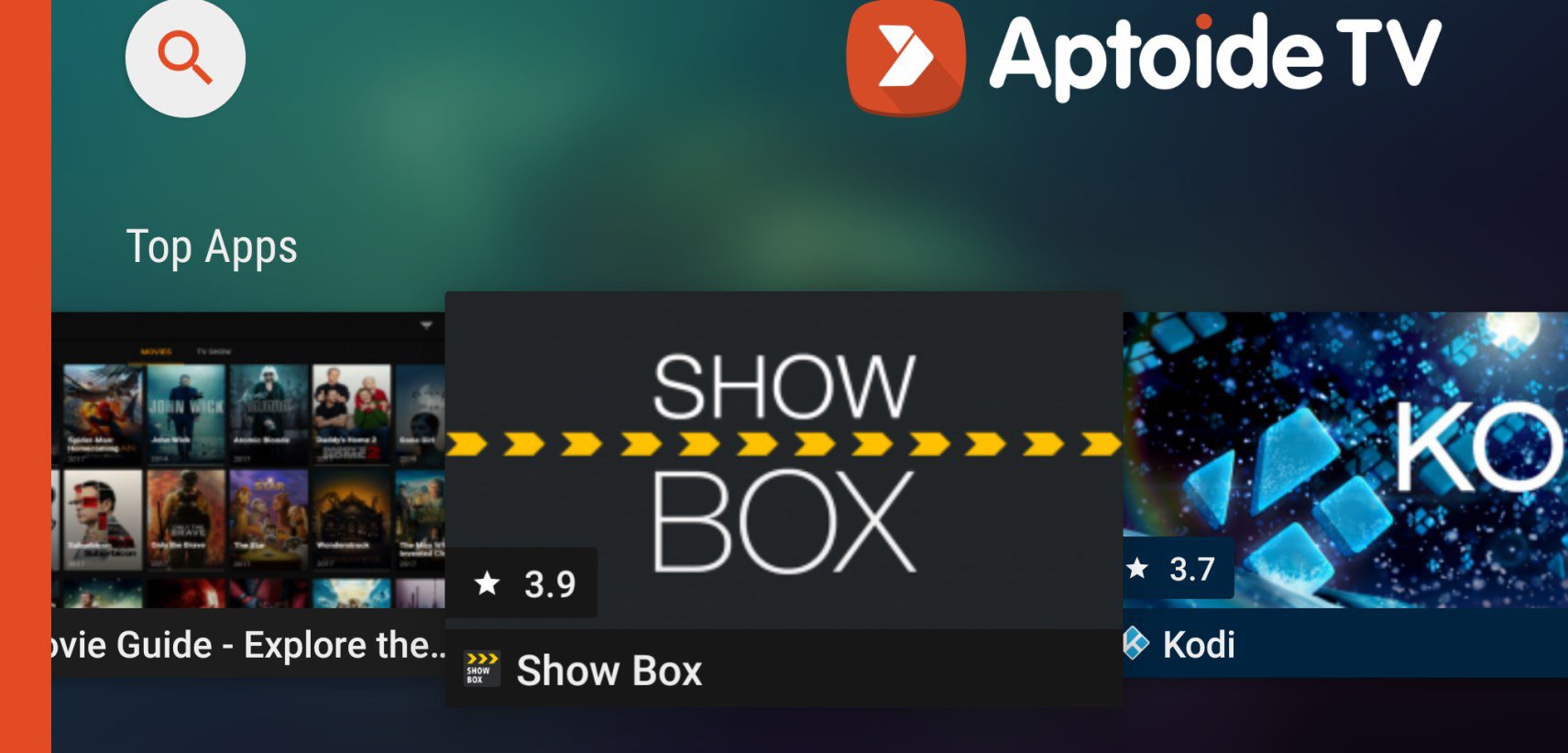 బ్రౌజర్ యొక్క సంస్థాపన సమయంలో ఎటువంటి సమస్యలు లేవు. అయితే, పరికరంలో తగినంత మెమరీ లేకపోతే, సిస్టమ్ బాహ్య డ్రైవ్ను గుర్తించదు. సమస్యను పరిష్కరించడానికి, మీరు ఖాళీని ఖాళీ చేయడం మరియు అనవసరమైన డేటాను తొలగించడం గురించి జాగ్రత్త వహించాలి. Mi Box sలో HDVideoBox యాప్ను ఎలా ఇన్స్టాల్ చేయాలి: https://youtu.be/7XuRvNK9GiY
బ్రౌజర్ యొక్క సంస్థాపన సమయంలో ఎటువంటి సమస్యలు లేవు. అయితే, పరికరంలో తగినంత మెమరీ లేకపోతే, సిస్టమ్ బాహ్య డ్రైవ్ను గుర్తించదు. సమస్యను పరిష్కరించడానికి, మీరు ఖాళీని ఖాళీ చేయడం మరియు అనవసరమైన డేటాను తొలగించడం గురించి జాగ్రత్త వహించాలి. Mi Box sలో HDVideoBox యాప్ను ఎలా ఇన్స్టాల్ చేయాలి: https://youtu.be/7XuRvNK9GiY
Xiaomi TV బాక్స్ ఫర్మ్వేర్
ఫర్మ్వేర్తో కొనసాగడానికి ముందు, వినియోగదారులు USB కేబుల్ను సిద్ధం చేస్తారు. అప్పుడు దశల్లో కొనసాగండి. దశ 1 సాధారణ సూత్రాన్ని అనుసరించి కనెక్షన్ చేయండి – ఎరుపు నుండి ఎరుపు, నలుపు నుండి నలుపు. దశ 2 ఉపసర్గ జాగ్రత్తగా విడదీయబడింది. బోర్డు నుండి రక్షిత పొరను తొలగించండి. UBT PCలో ప్రారంభించబడింది మరియు ముందు రోజు డౌన్లోడ్ చేయబడిన ఫర్మ్వేర్ ఎంపిక చేయబడుతుంది.
సాధారణ సూత్రాన్ని అనుసరించి కనెక్షన్ చేయండి – ఎరుపు నుండి ఎరుపు, నలుపు నుండి నలుపు. దశ 2 ఉపసర్గ జాగ్రత్తగా విడదీయబడింది. బోర్డు నుండి రక్షిత పొరను తొలగించండి. UBT PCలో ప్రారంభించబడింది మరియు ముందు రోజు డౌన్లోడ్ చేయబడిన ఫర్మ్వేర్ ఎంపిక చేయబడుతుంది.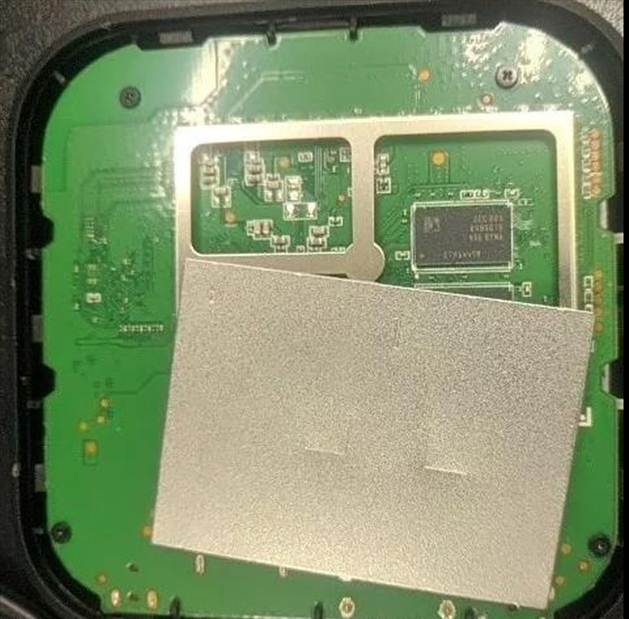 స్టేజ్ 3 తరువాత, ఫోటోలో సూచించిన విధంగా ఫీల్డ్లలో టిక్ ఉంచండి.
స్టేజ్ 3 తరువాత, ఫోటోలో సూచించిన విధంగా ఫీల్డ్లలో టిక్ ఉంచండి.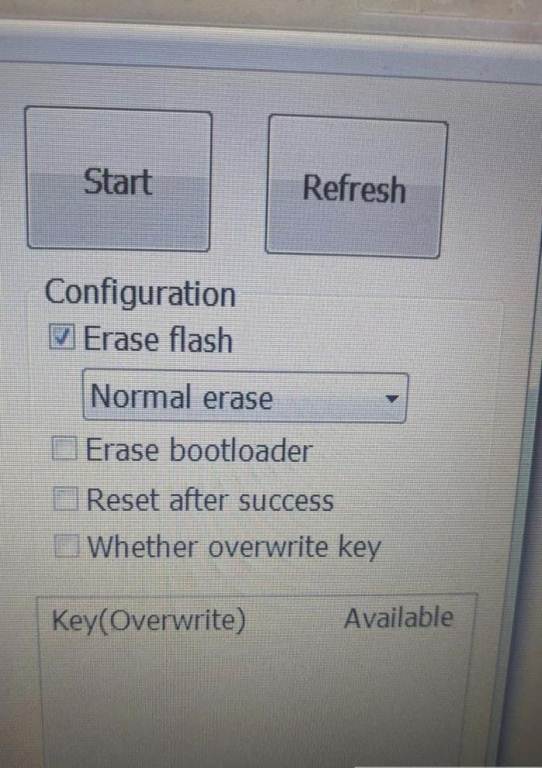 దశ 4 కేబుల్ సెట్-టాప్ బాక్స్కు మరియు PC పోర్ట్కు కనెక్ట్ చేయబడింది. టెస్ట్ పాయింట్ బిగించబడింది.
దశ 4 కేబుల్ సెట్-టాప్ బాక్స్కు మరియు PC పోర్ట్కు కనెక్ట్ చేయబడింది. టెస్ట్ పాయింట్ బిగించబడింది. దశ 5 తర్వాత పవర్ ఆన్ చేసి, సిస్టమ్ ఫ్లాషింగ్ పూర్తయ్యే వరకు వేచి ఉండండి.
దశ 5 తర్వాత పవర్ ఆన్ చేసి, సిస్టమ్ ఫ్లాషింగ్ పూర్తయ్యే వరకు వేచి ఉండండి.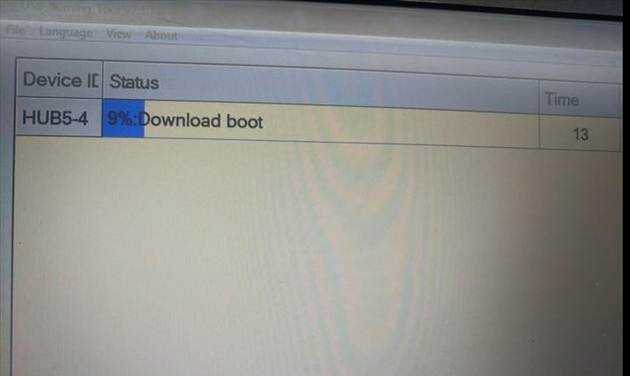 దశ 6
దశ 6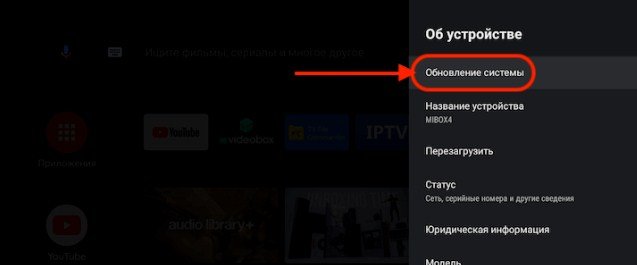 సిస్టమ్ డేటా ప్రాసెసింగ్ను పూర్తి చేసే వరకు కొన్ని నిమిషాలు వేచి ఉండండి. స్క్రీన్పై స్ట్రిప్ ఆకుపచ్చగా మారినప్పుడు, సెట్-టాప్ బాక్స్ టీవీకి కనెక్ట్ చేయబడి పరీక్షించబడుతుంది. [శీర్షిక id=”attachment_6581″ align=”aligncenter” width=”877″]
సిస్టమ్ డేటా ప్రాసెసింగ్ను పూర్తి చేసే వరకు కొన్ని నిమిషాలు వేచి ఉండండి. స్క్రీన్పై స్ట్రిప్ ఆకుపచ్చగా మారినప్పుడు, సెట్-టాప్ బాక్స్ టీవీకి కనెక్ట్ చేయబడి పరీక్షించబడుతుంది. [శీర్షిక id=”attachment_6581″ align=”aligncenter” width=”877″]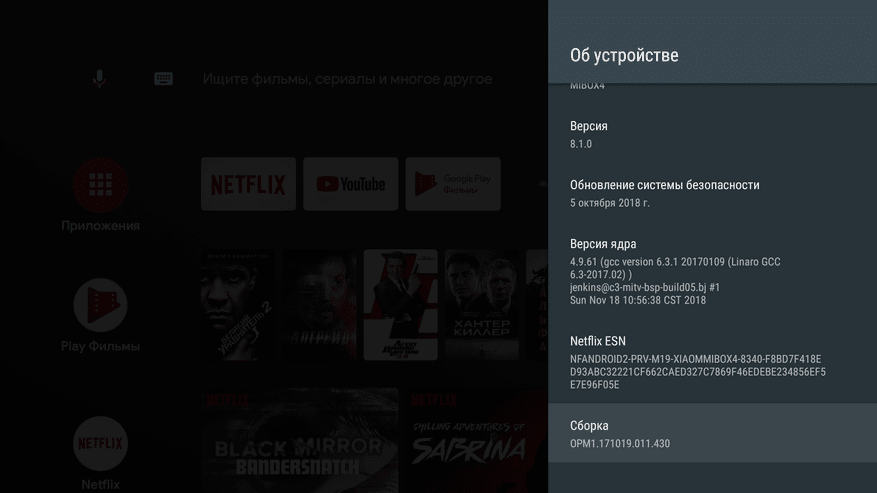 Xiaomi Mi బాక్స్ కోసం అప్డేట్ వెర్షన్[/శీర్షిక]
Xiaomi Mi బాక్స్ కోసం అప్డేట్ వెర్షన్[/శీర్షిక]
శీతలీకరణ
వెంటిలేషన్ రంధ్రాల ఉనికి కారణంగా, ఉపసర్గ నిష్క్రియాత్మక శీతలీకరణ పద్ధతిని కలిగి ఉంటుంది. తయారీదారు Xiaomi Mi Box Sలో ఫ్యాన్ను ఇన్స్టాల్ చేయలేదు, ఇది నిష్క్రియ శీతలీకరణ వ్యవస్థ నిశ్శబ్దంగా పని చేయడానికి అనుమతిస్తుంది. వెంటిలేషన్ గ్రిల్స్ వైపులా మాత్రమే కాకుండా, కేసు యొక్క దిగువ / ఎగువ భాగంలో కూడా ఉంటాయి.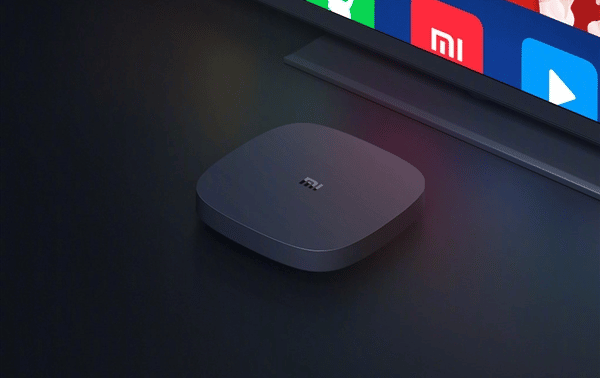
సమస్యలు మరియు పరిష్కారాలు
Xiaomi Mi Box Sని కనెక్ట్ చేసే మరియు సెటప్ చేసే ప్రక్రియలో, వివిధ సమస్యలు సంభవించవచ్చు. ఆందోళన పడకండి! వాటిలో చాలా వరకు మీ స్వంతంగా పరిష్కరించవచ్చు. అత్యంత సాధారణ సమస్యలు మరియు వాటిని ఎలా పరిష్కరించాలో క్రింద ఉన్నాయి.
Xiaomi Mi Box Sకి Wi-Fi నెట్వర్క్ కనిపించదు
ఈ సమస్య సెట్-టాప్ బాక్స్కు మాత్రమే సంబంధించినది అయితే, తప్పు ఛానెల్ లేదా ఎన్క్రిప్షన్ ఎంపికలో కారణం ఎక్కువగా ఉంటుంది. మొదటి సందర్భంలో, మీరు సెట్టింగ్ల వర్గానికి వెళ్లి మరొక ఛానెల్ని ఎంచుకోవాలి. రూటర్ డ్యూయల్ బ్యాండ్ అయితే, సెట్టింగ్ల ఫోల్డర్కి వెళ్లిన తర్వాత, Wi-Fi సెట్టింగ్ల సబ్సెక్షన్పై నొక్కండి. తెరిచే రేడియో ఛానెల్ జాబితాలో, 2 GHz / 5 GHz ఫ్రీక్వెన్సీ కోసం ఛానెల్లను మార్చండి. రెండవ సందర్భంలో, పరికరంలో ఇంటర్నెట్ పని చేసే వరకు ప్రతి ఫ్రీక్వెన్సీకి అందుబాటులో ఉన్న ఎన్క్రిప్షన్ రకాలను లెక్కించడం అవసరం. పరికర సెట్టింగ్ల వర్గంలో ఎన్క్రిప్షన్ రకం సెట్టింగ్లు మార్చబడ్డాయి. [శీర్షిక id=”attachment_6585″ align=”aligncenter” width=”877″]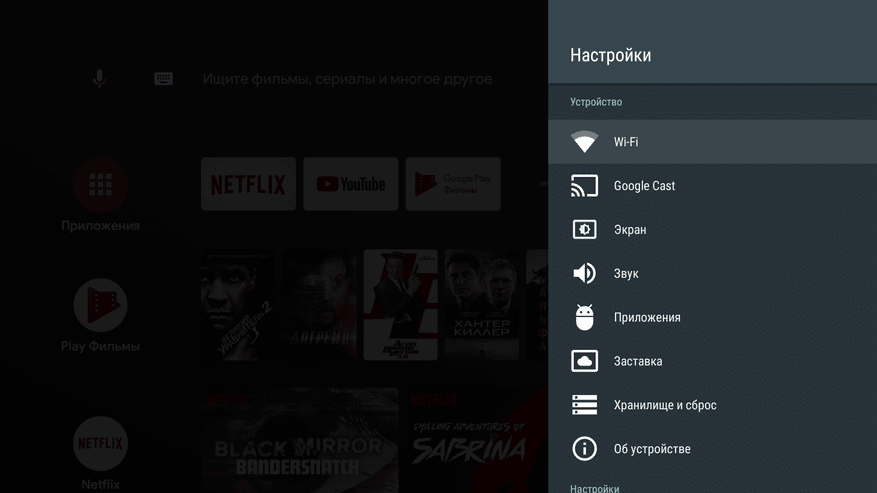 xiaomi mi box s కోసం Wi fi సెటప్[/శీర్షిక]
xiaomi mi box s కోసం Wi fi సెటప్[/శీర్షిక]
Mi Box Sలో వాయిస్ శోధన పని చేయడం లేదు
వివిధ కారణాల వల్ల ఇబ్బంది ఏర్పడవచ్చు. చాలా తరచుగా, రిమోట్ కంట్రోల్ నుండి సిగ్నల్ రావడం ఆగిపోయినప్పుడు లేదా ఇంటర్నెట్ పోయినప్పుడు వాయిస్ శోధన పనిచేయడం ఆగిపోతుంది. ఈ పరిస్థితిలో, రిమోట్ కంట్రోల్లోని ఇతర బటన్లకు సెట్-టాప్ బాక్స్ ఎలా స్పందిస్తుందనే దానిపై శ్రద్ధ పెట్టడం మంచిది. అవసరమైతే, సమస్య స్వతంత్రంగా లేదా సేవా కేంద్రంలో పరిష్కరించబడుతుంది.
Mi Box Sలో రిమోట్ కంట్రోల్ పనిచేయదు
రిమోట్ కంట్రోల్ దీని కారణంగా పనిచేయడం ఆగిపోవచ్చు:
- వివిధ నష్టాలు;
- దుస్తులు భాగాలు;
- అయిపోయిన బ్యాటరీలు;
- టీవీ సెట్-టాప్ బాక్స్తో కనెక్షన్ కోల్పోవడం.
తరచుగా ఇబ్బందికి కారణం TV బాక్స్లో మరొక నియంత్రణ పరికరాన్ని ఇన్స్టాల్ చేయడం వల్ల సంభవించే సాఫ్ట్వేర్ వైరుధ్యం కావచ్చు, ఉదాహరణకు, వైర్లెస్ మౌస్. నిపుణులు సెట్టింగులను రీసెట్ చేయాలని మరియు సమస్యను పరిష్కరించడానికి కొత్త పారామితులను సెట్ చేయడానికి శ్రద్ధ వహించాలని సిఫార్సు చేస్తారు.
Xiaomi Mi box S Android TV యొక్క లాభాలు మరియు నష్టాలు
సెట్-టాప్ బాక్స్ను కొనుగోలు చేయాలనుకునే చాలా మంది వ్యక్తులు Xiaomi Mi Box S కొనుగోలు ఎంత విజయవంతమవుతుందనే దాని గురించి ఆలోచిస్తారు. సరైన ఎంపిక చేయడానికి, మీరు సెట్-టాప్ బాక్స్కు వెళ్లే ముందు దాని ప్రయోజనాలు మరియు అప్రయోజనాలు గురించి తెలుసుకోవాలి. దుకాణం. Xiaomi Mi Box S యొక్క ప్రధాన ప్రయోజనాలు:
- తక్కువ ధర, సులభమైన సెటప్;
- ప్రాథమిక సాఫ్ట్వేర్కు మద్దతు;
- మంచి చిత్రం మరియు ధ్వని నాణ్యత;
- వేగవంతమైన డేటా బదిలీ.
సెట్-టాప్ బాక్స్ యొక్క ప్రతికూలతలు మీ స్వంత బ్రౌజర్ను ఇన్స్టాల్ చేయడం, చిన్న డిస్క్ స్థలం మరియు ఆటోఫ్రేమ్ / డీఇంటర్లేసింగ్ లేకపోవడం. Xiaomi Mi Box S చిత్రం నాణ్యత కోసం కఠినమైన అవసరాలు లేని వ్యక్తులకు అనువైనది. ఈ మోడల్ బడ్జెట్ పరిమితంగా ఉన్నవారికి అద్భుతమైన ఎంపిక అవుతుంది. సెట్-టాప్ బాక్స్ను సెటప్ చేయడం చాలా సులభం, అనుభవం లేని వినియోగదారు కూడా దీన్ని నిర్వహించగలరు. పని సమయంలో చాలా ముఖ్యమైన విషయం ఏమిటంటే సూచనలను ఖచ్చితంగా పాటించడం.
Xiaomi Mi Box S చిత్రం నాణ్యత కోసం కఠినమైన అవసరాలు లేని వ్యక్తులకు అనువైనది. ఈ మోడల్ బడ్జెట్ పరిమితంగా ఉన్నవారికి అద్భుతమైన ఎంపిక అవుతుంది. సెట్-టాప్ బాక్స్ను సెటప్ చేయడం చాలా సులభం, అనుభవం లేని వినియోగదారు కూడా దీన్ని నిర్వహించగలరు. పని సమయంలో చాలా ముఖ్యమైన విషయం ఏమిటంటే సూచనలను ఖచ్చితంగా పాటించడం.








